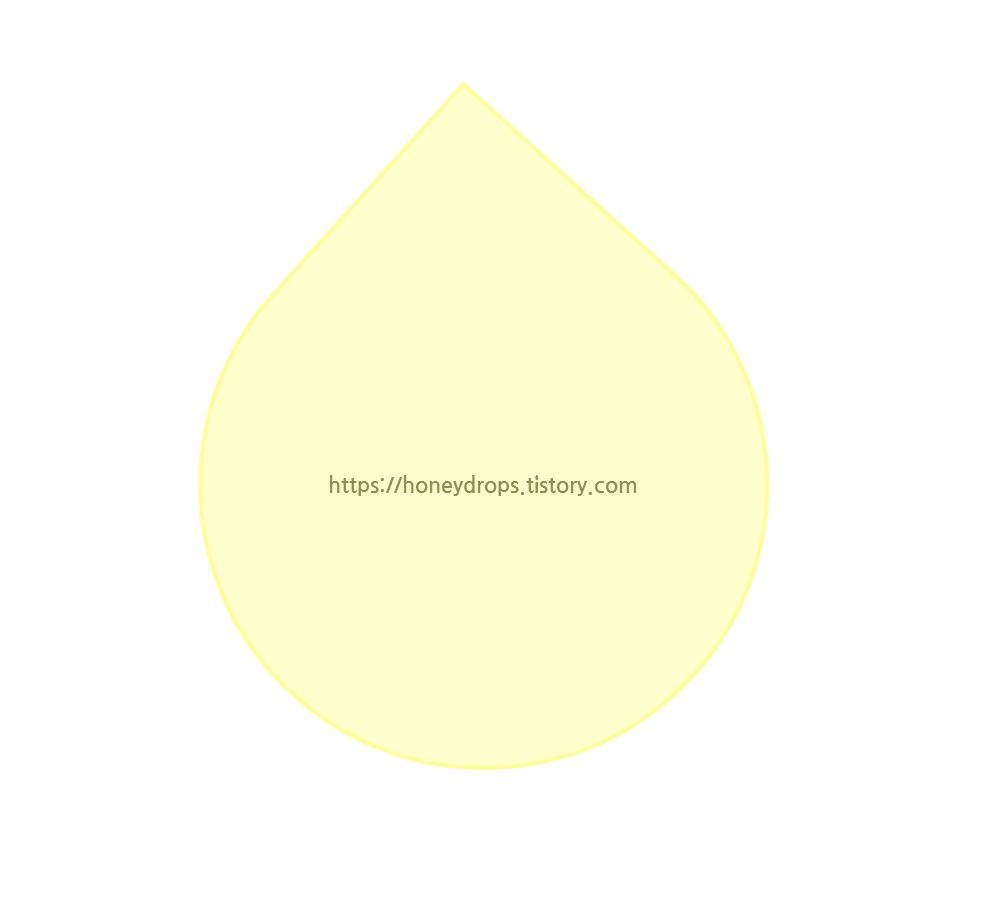| 일 | 월 | 화 | 수 | 목 | 금 | 토 |
|---|---|---|---|---|---|---|
| 1 | 2 | 3 | 4 | 5 | ||
| 6 | 7 | 8 | 9 | 10 | 11 | 12 |
| 13 | 14 | 15 | 16 | 17 | 18 | 19 |
| 20 | 21 | 22 | 23 | 24 | 25 | 26 |
| 27 | 28 | 29 | 30 |
- Open AI Chat GPT
- 깨비농원
- 이마트몰
- 우리 WON 뱅킹
- 조선 팰리스
- 로보락 S7 MaxV Ultra
- CJ 더마켓
- 티레이더 M
- 간병 일지
- 마켓컬리
- 쿡솜씨
- 베즐리
- 비움반찬 고추장 멸치볶음
- 반찬
- 장독대
- 쿠팡
- 페이북
- 향수
- 서울대입구역 반찬
- Cu
- 11번가
- 쉐푸드 갈릭베이컨마요 김밥
- LG생활건강 향수 공식몰
- VLLO
- 파이브스팟
- 블로
- 더현대
- 쓱배송
- 국립중앙도서관
- 유안타증권
- Today
- Total
오늘도 꿀 한 방울
아이패드 굿노트 고양체 폰트 설치 방법!!! iFont(아이폰트) 본문
몇 달 만에 아이패드를 꺼냈다.
처음 사고 신나서 아이패드 사용법 공부하면서 썼는데
한동안 안 썼더니 낯설다.
나는 고양체를 좋아한다.
그래서 굿노트에서 고양체로 뭐 좀 하려고 했는데
고양체 폰트를 안 깔았었네?
그래서 깔려고 시도했는데
계속 안돼서 오늘 고생했다.
그래서 기록에 남긴다.
일단 아이패드 사파리에서
고양체 검색
고양시청 공식 고양체 다운로드하는 곳으로 들어갔다.

고양체
사용해 줄 고양? ㅋㅋ
스크롤 내려서

자 여기가 문제였다.
아이패드니까
Mac용 OTF를 설치하면 된다.
(윈도우는 TTF / 맥, 아이패드는 OTF)
여기서 중요!!!!!
수동설치파일을 눌러야 한다.
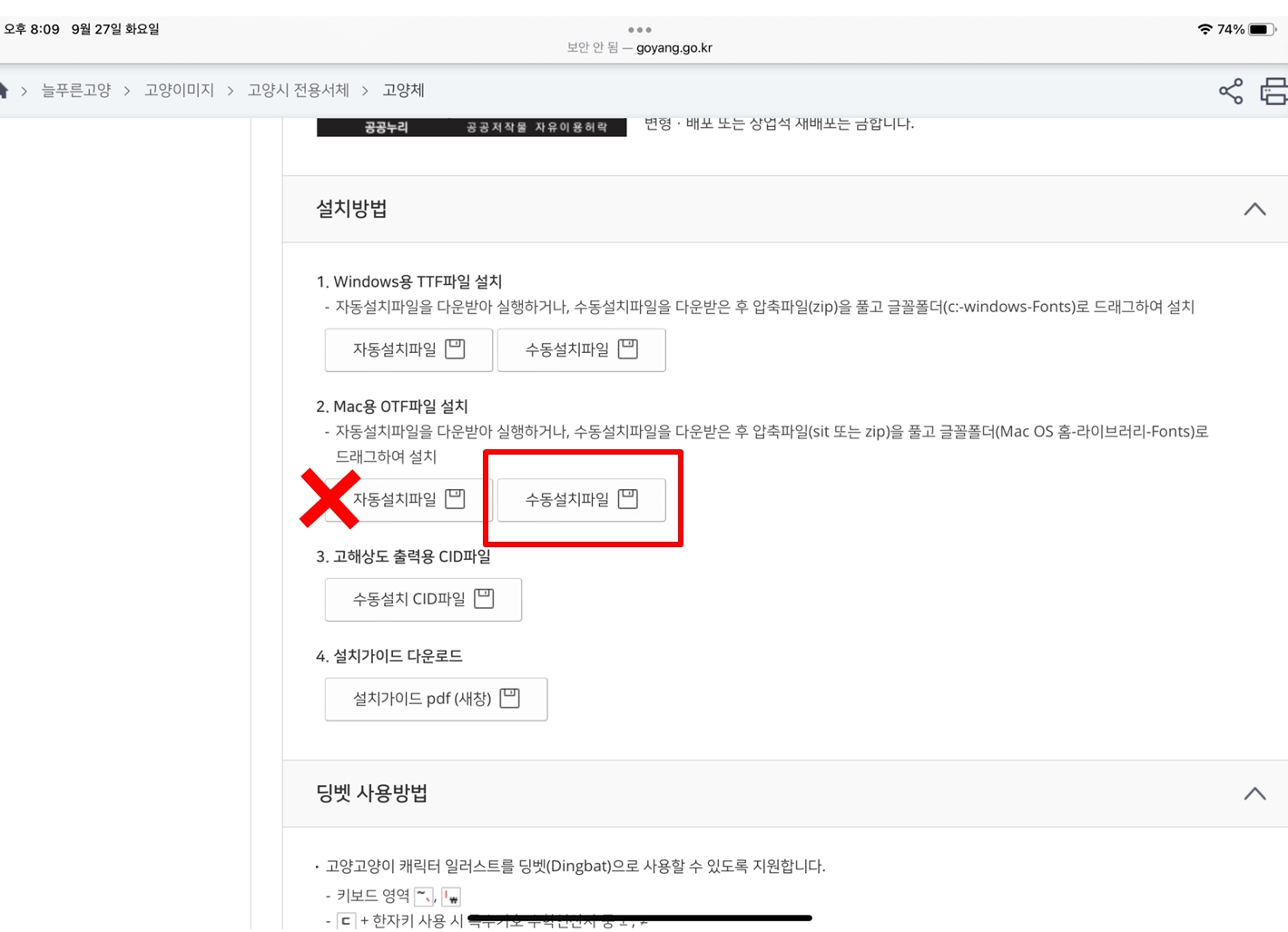
다운로드
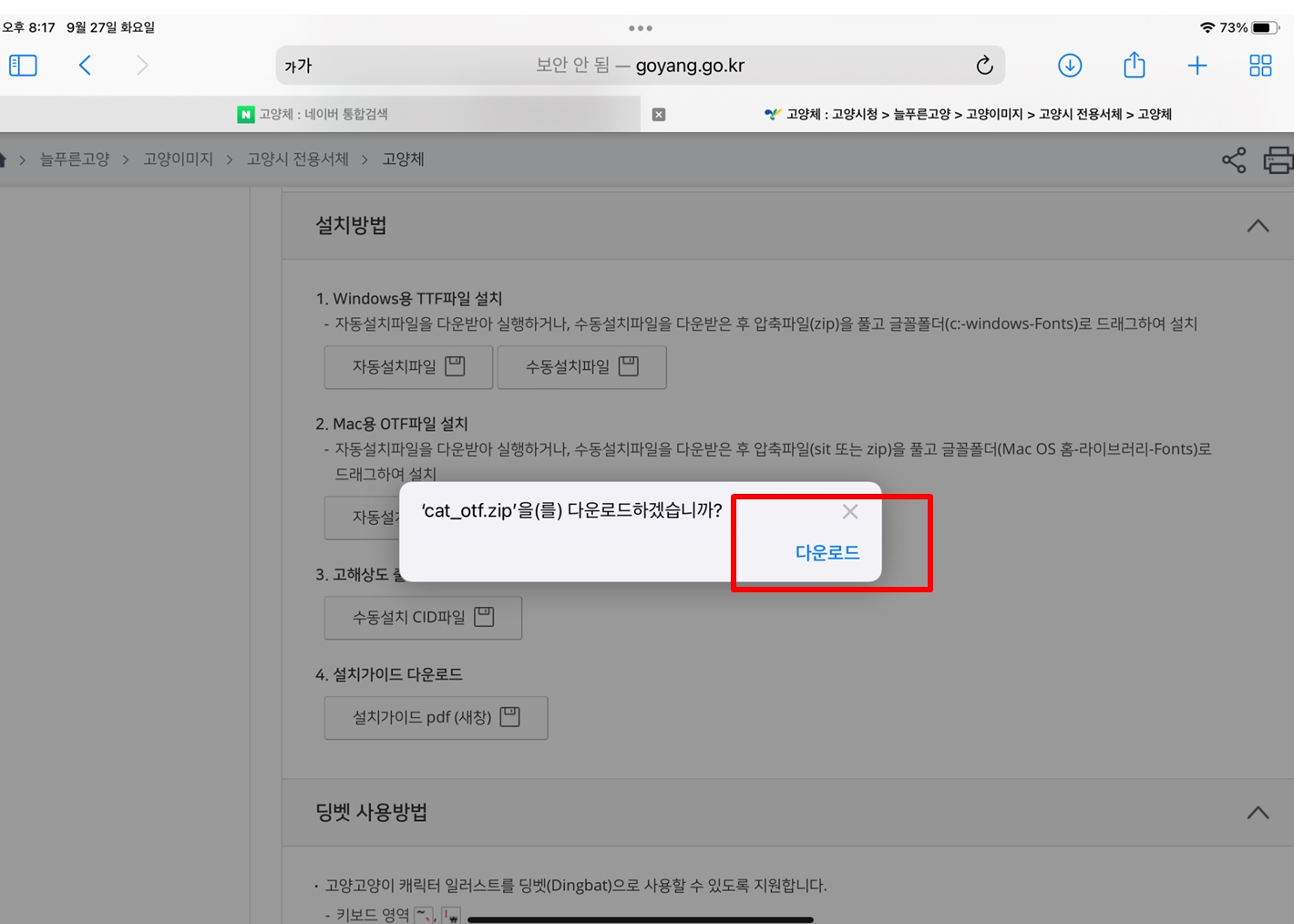
오른쪽 위 화살표 표시를 누르면
다운로드 항목이 나오고
CAT_OTF가 나온다.
저걸 누른다.
아래 09_MAC 2는 내가 자동설치파일 다운로드한 건데
저걸로는 안된다!!!
왜냐면 파일이 OTF 파일이어야 하는데
저건 알집 풀어도 OTF가 아니더라!!
암튼 CAT_OTF 클릭하면
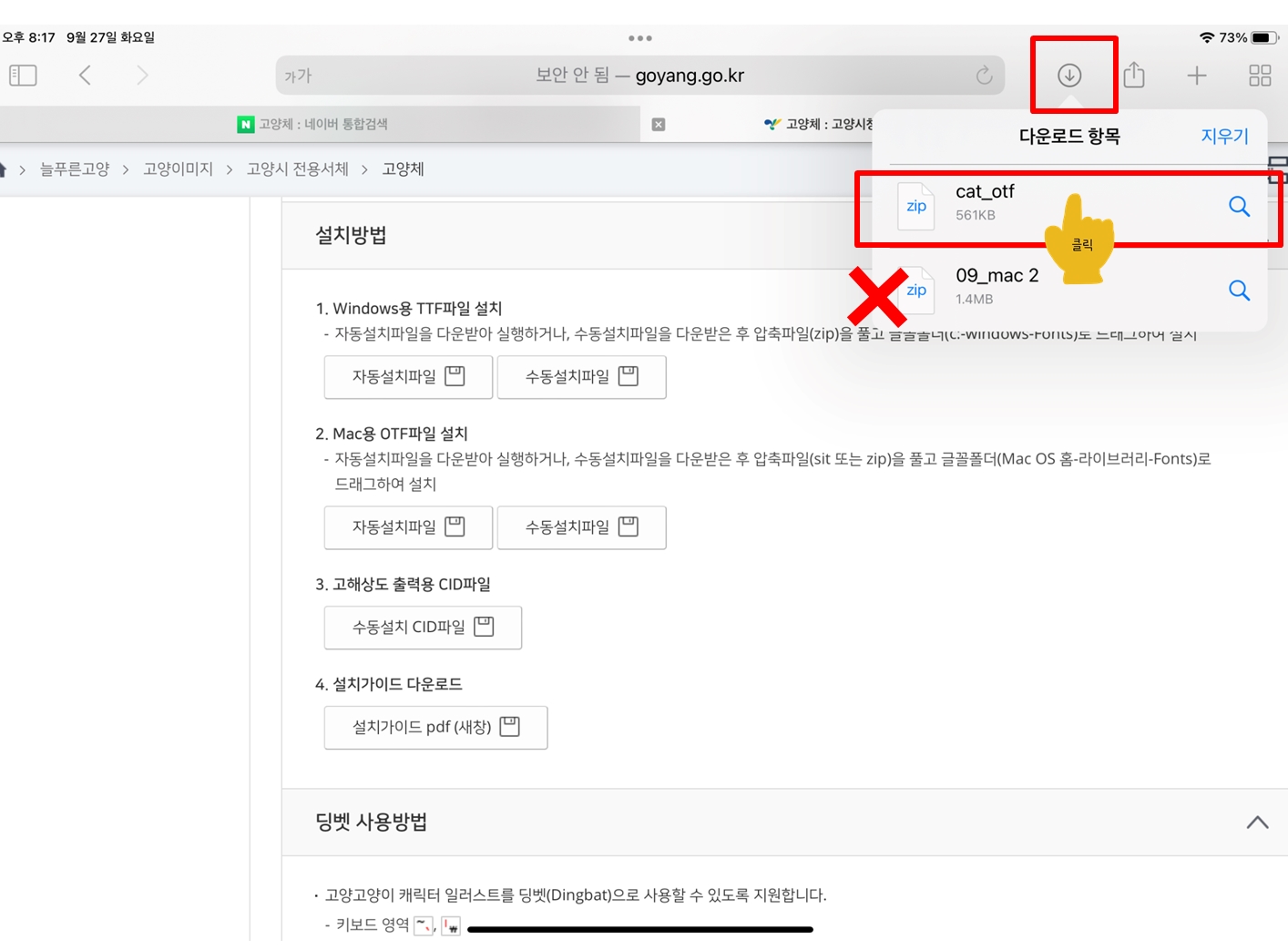
자동으로 iCloud Drive로 연결되고
Zip 파일을 누르면
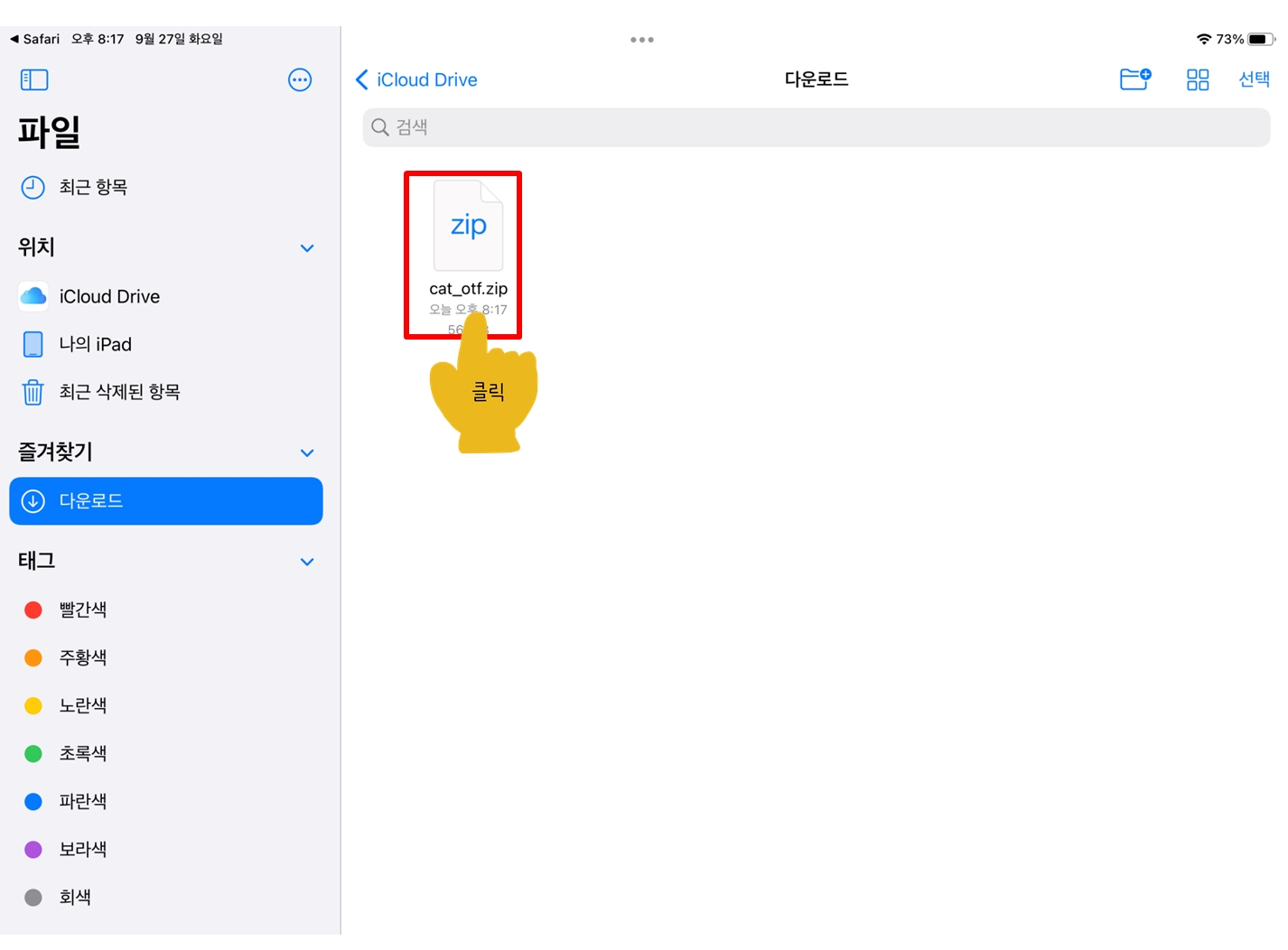
자동으로 압축이 해제되고
otf 파일이 등장한다!!
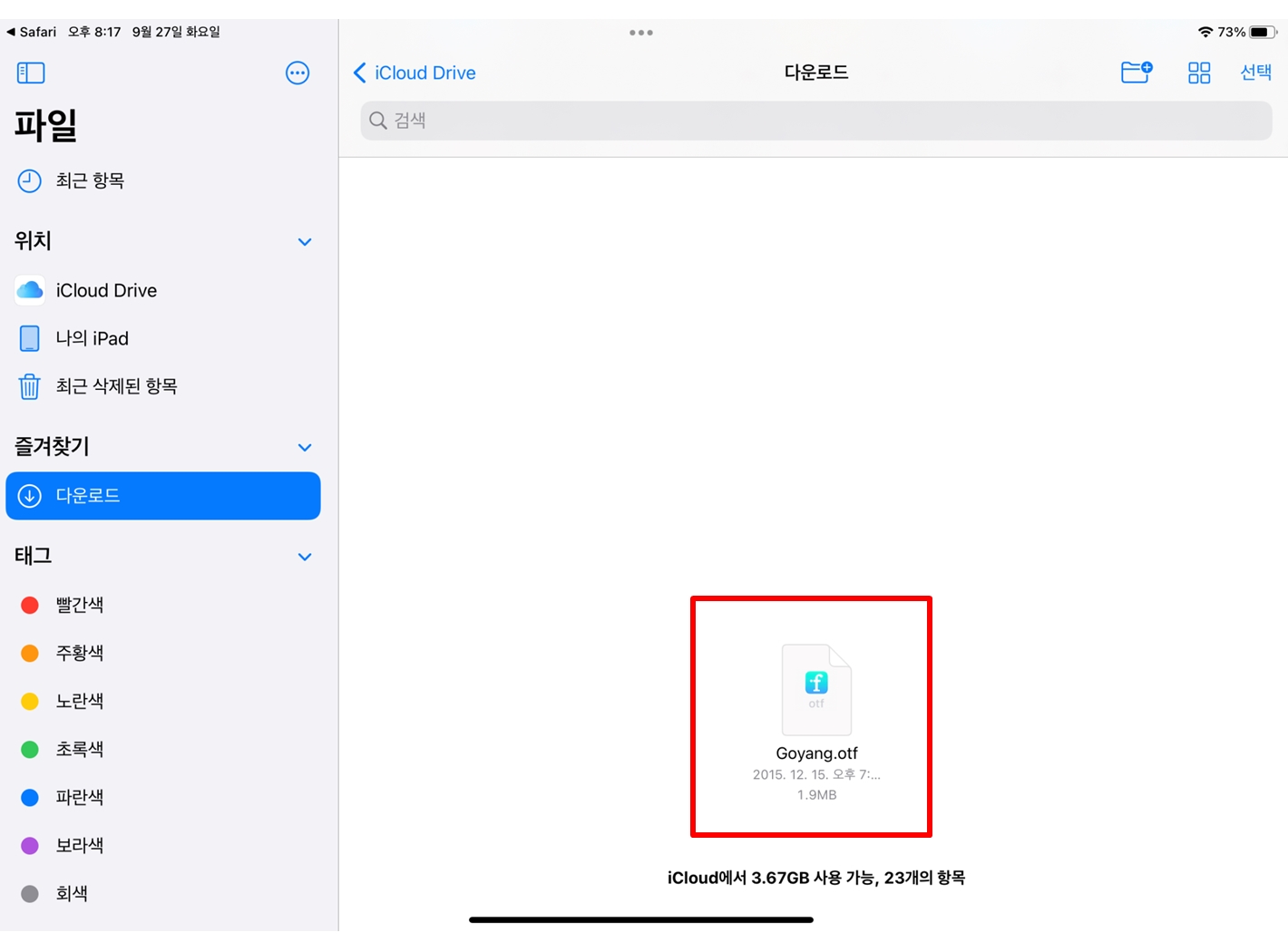
이제 iFont 앱으로 가자
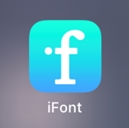
imported Fonts 클릭
오른쪽 파일 + 표시 클릭
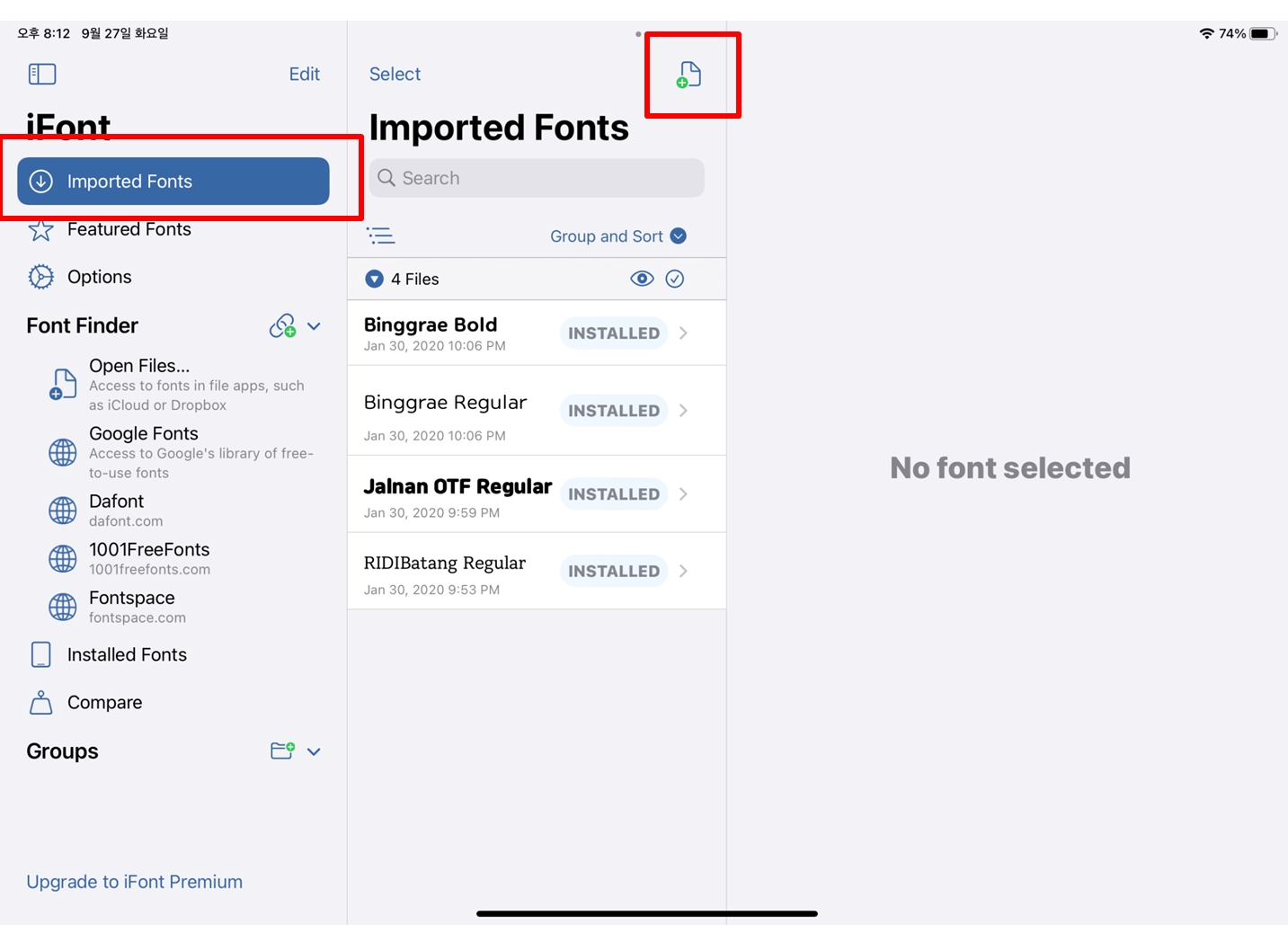
파일이 다운로드되어 있는
iCloud Drive 다운로드로 클릭
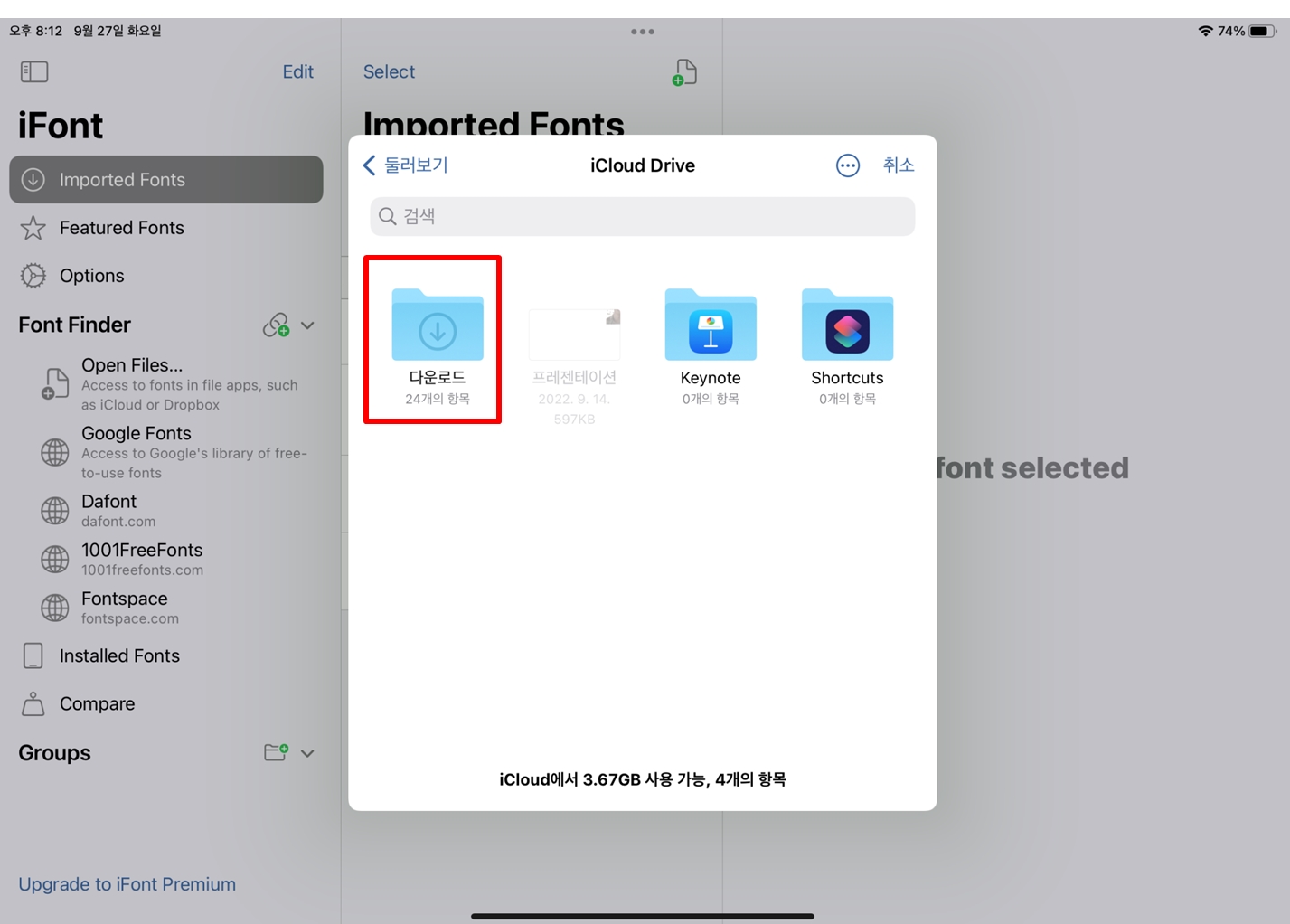
자 이제
Goyang_otf 클릭
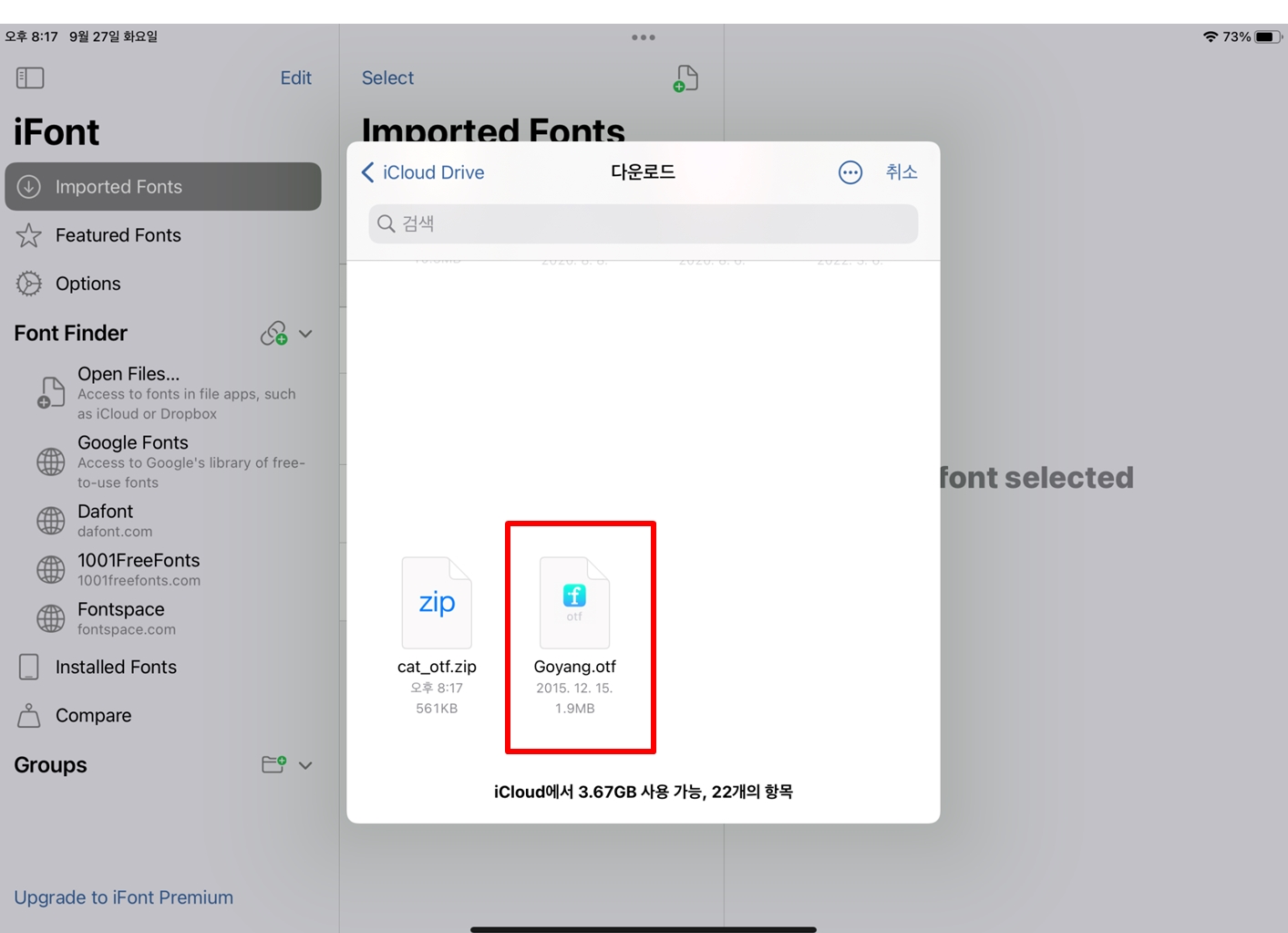
이제 화면에 고양체가 등장했다
INSTALL 클릭
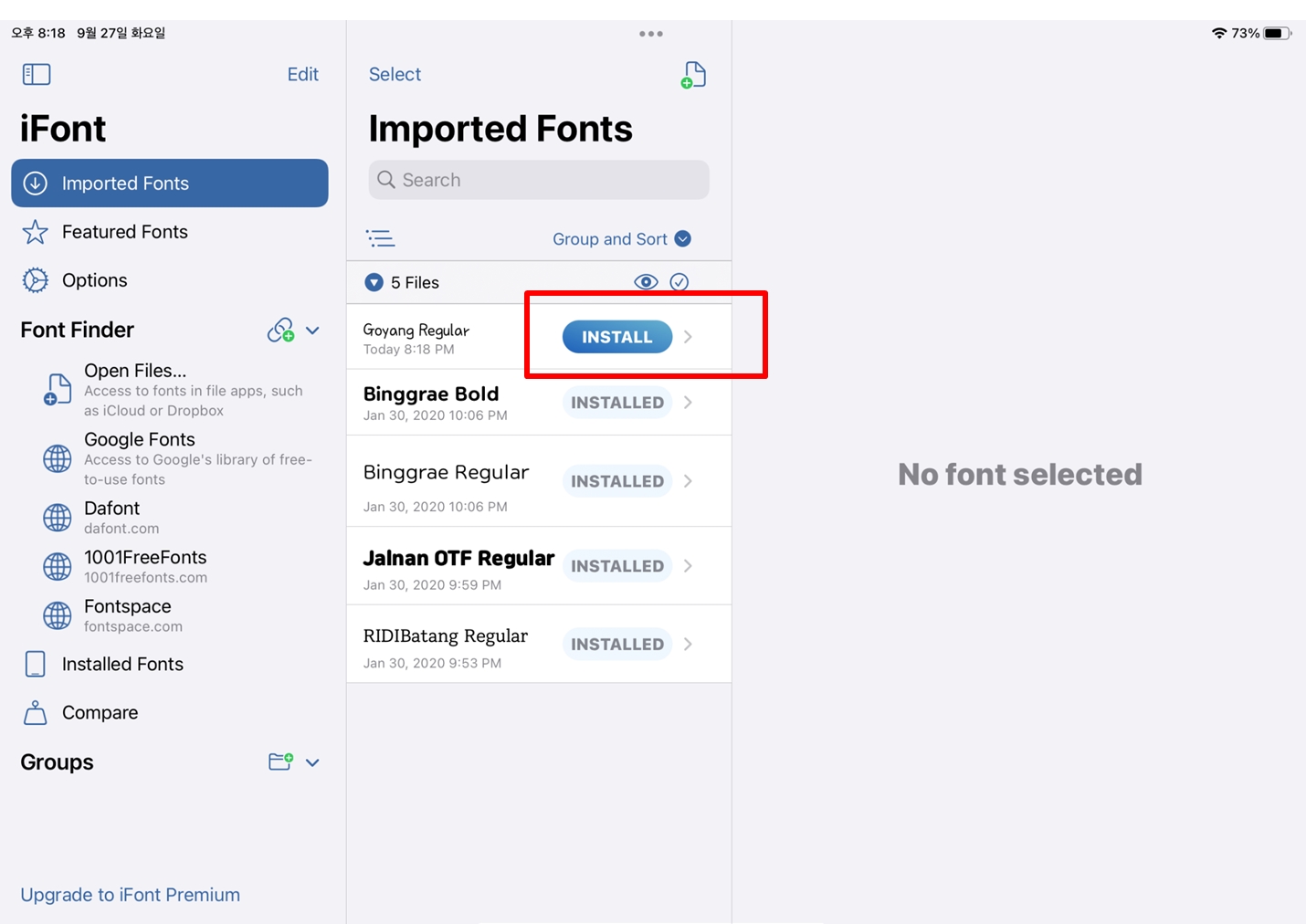
허용하고요
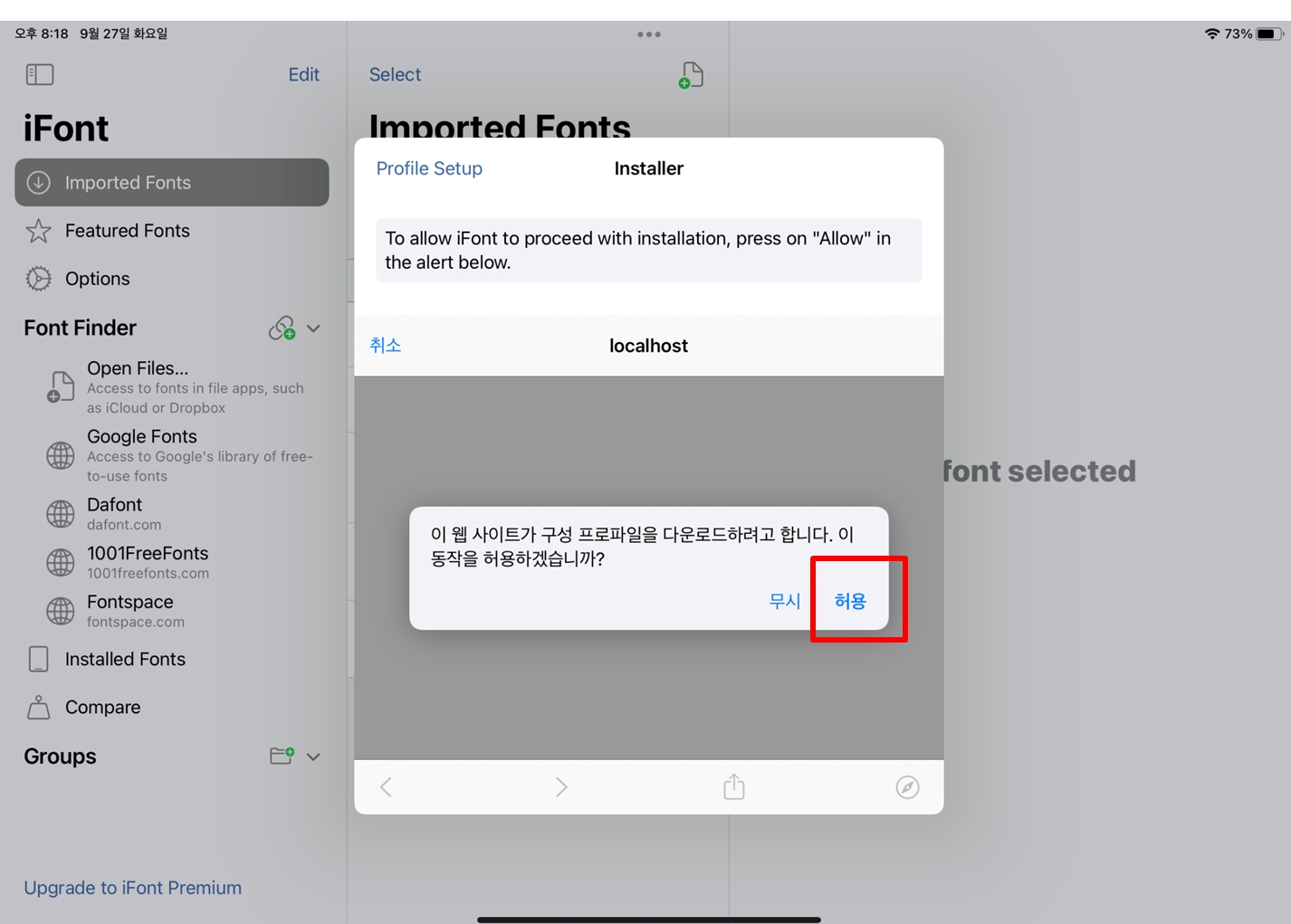
다운되었다네 닫기 누르자
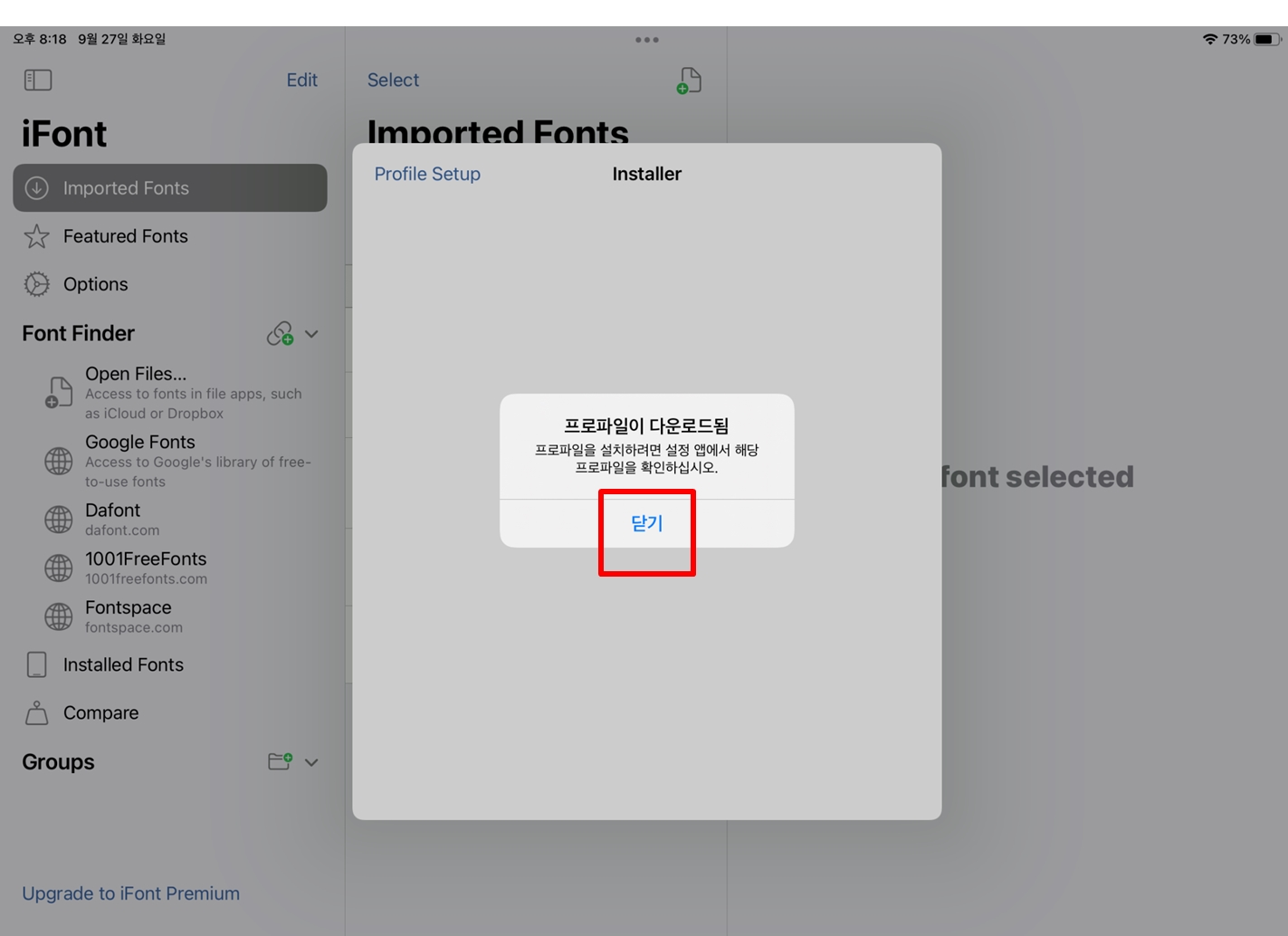
그러면 영어로 설정 앱으로 가서 어찌어찌하라는 안내가 나온다.
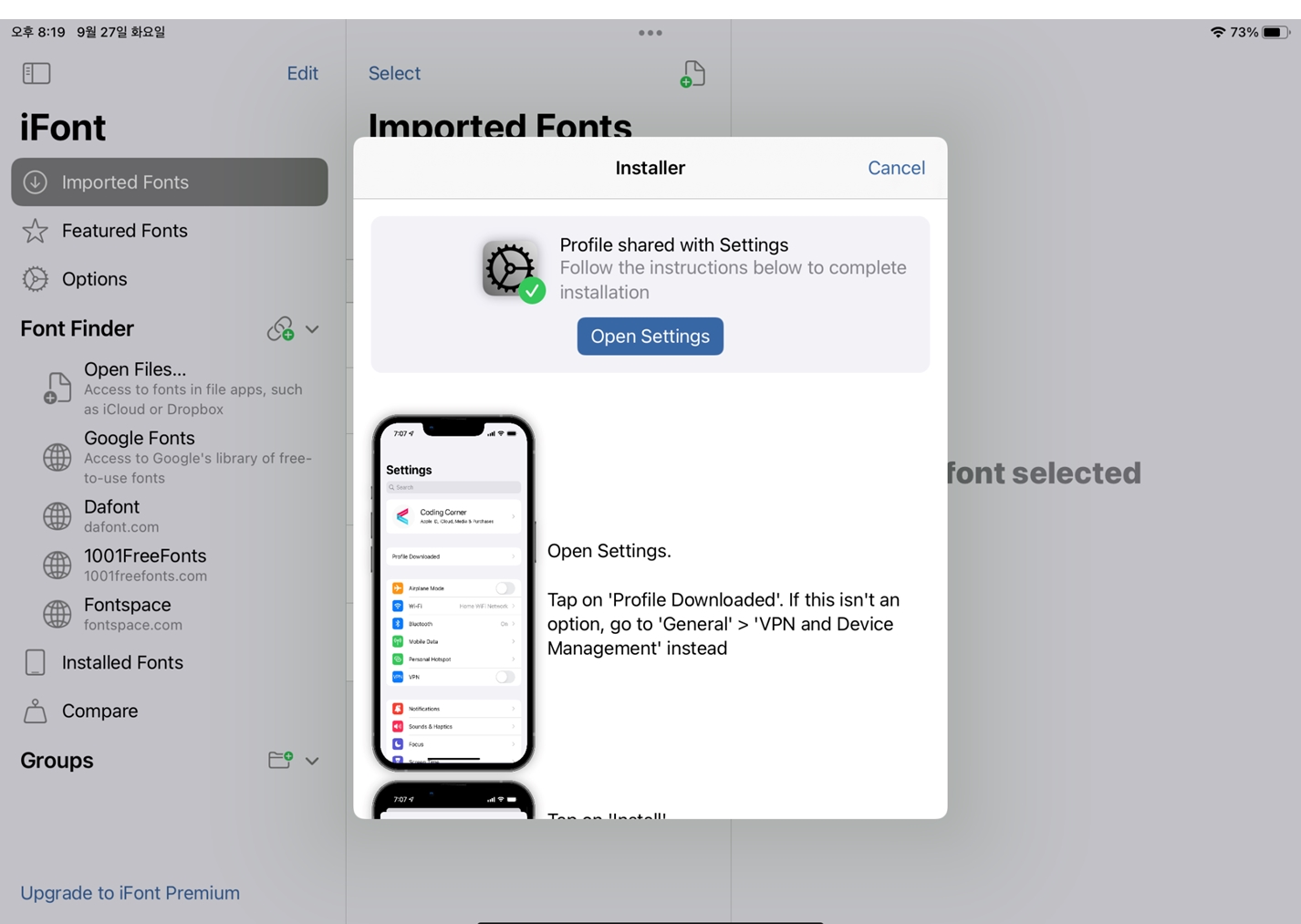
설정 어플로 이동
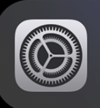
VPN 및 기기 관리
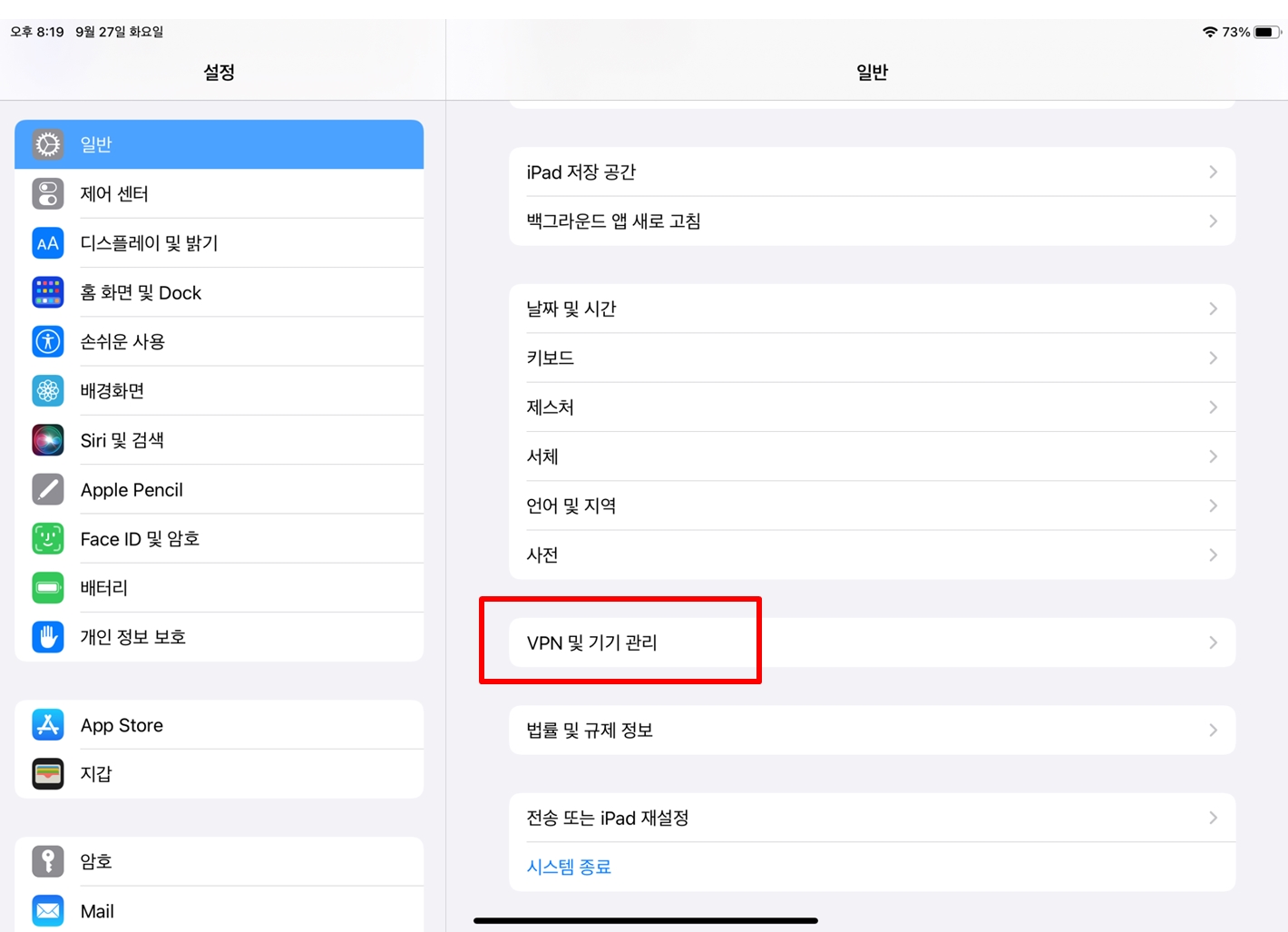
다운로드된 프로파일에 고양체 있다.
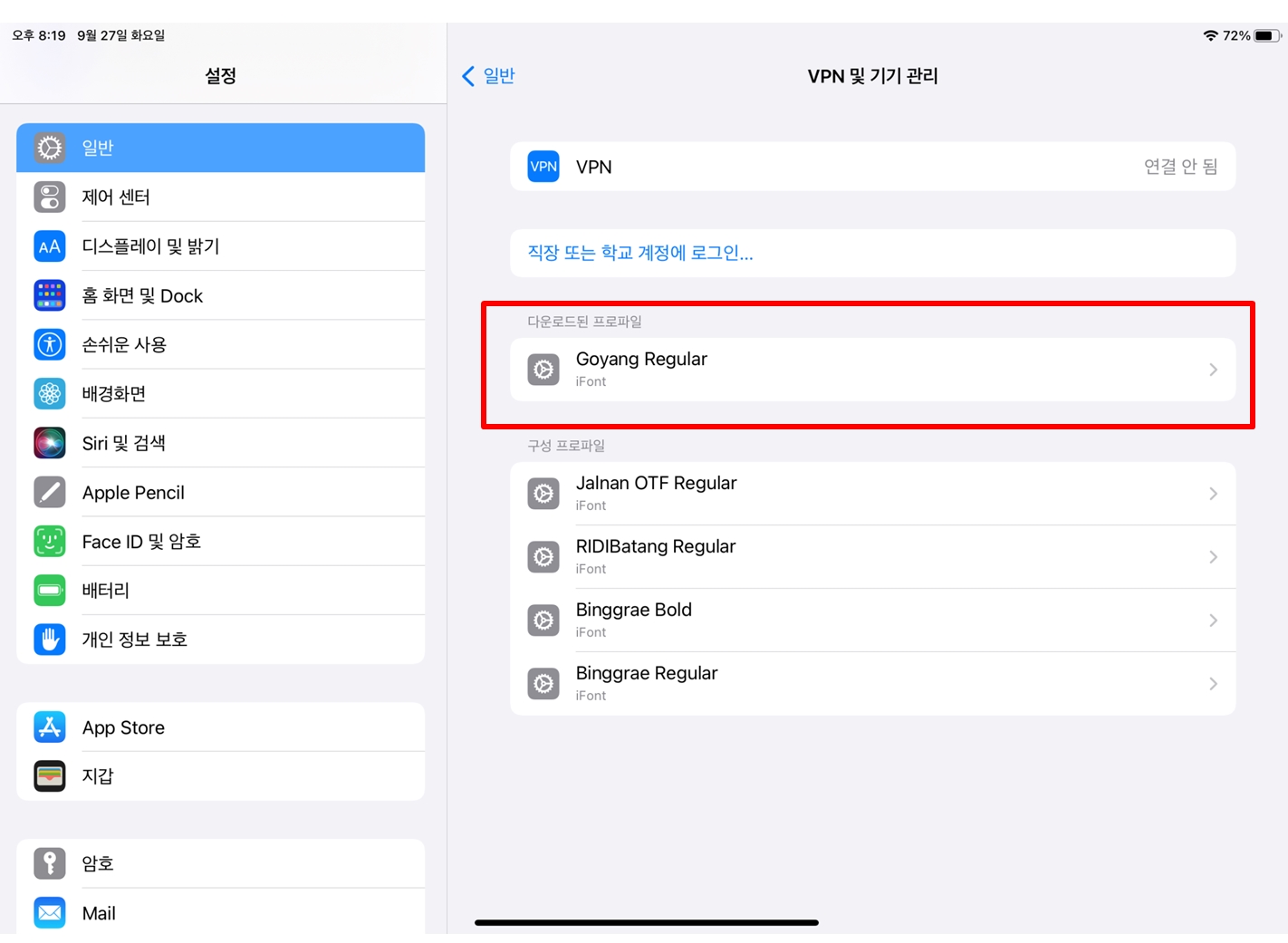
눌러서 설치
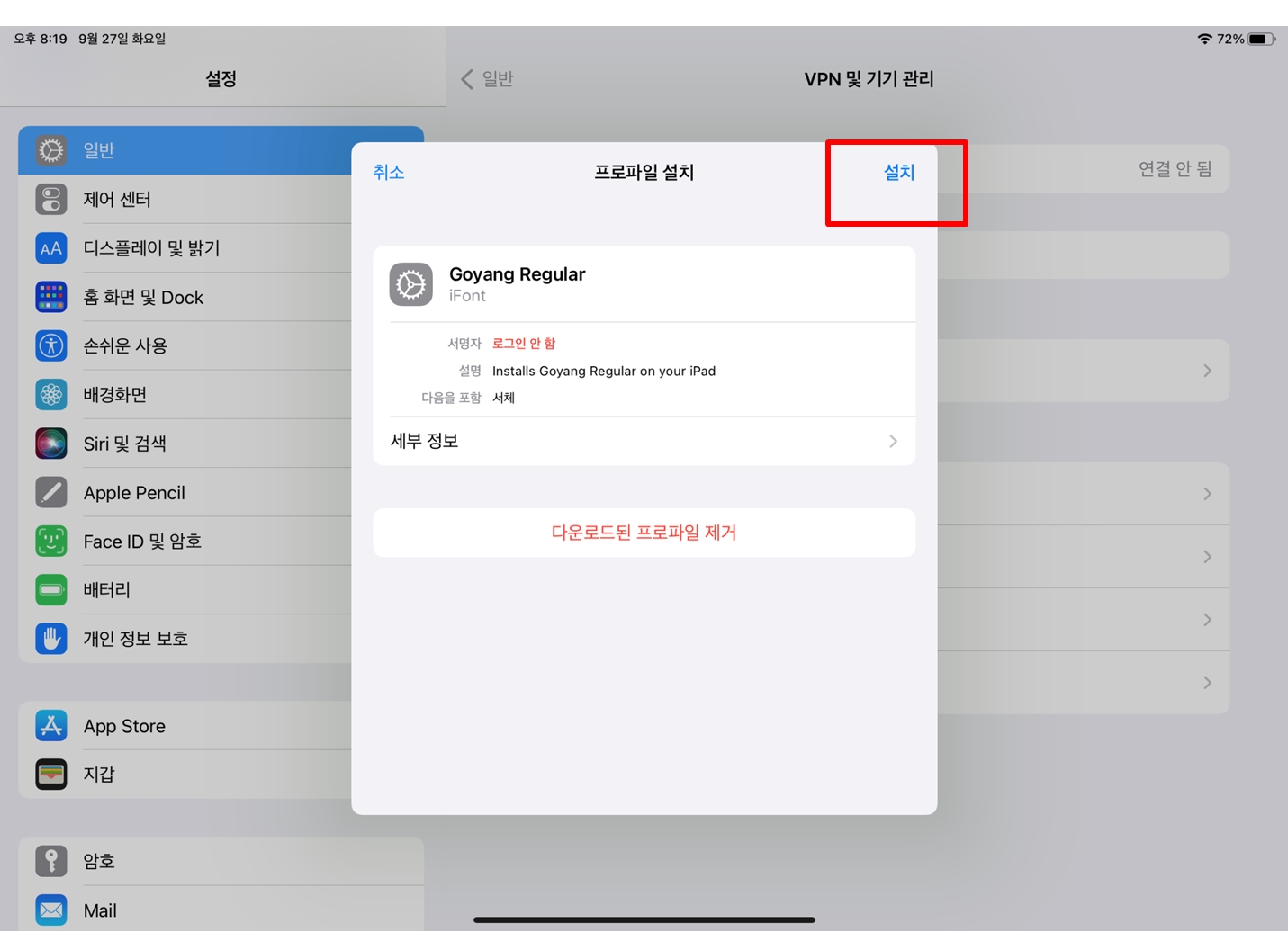
비번 넣고
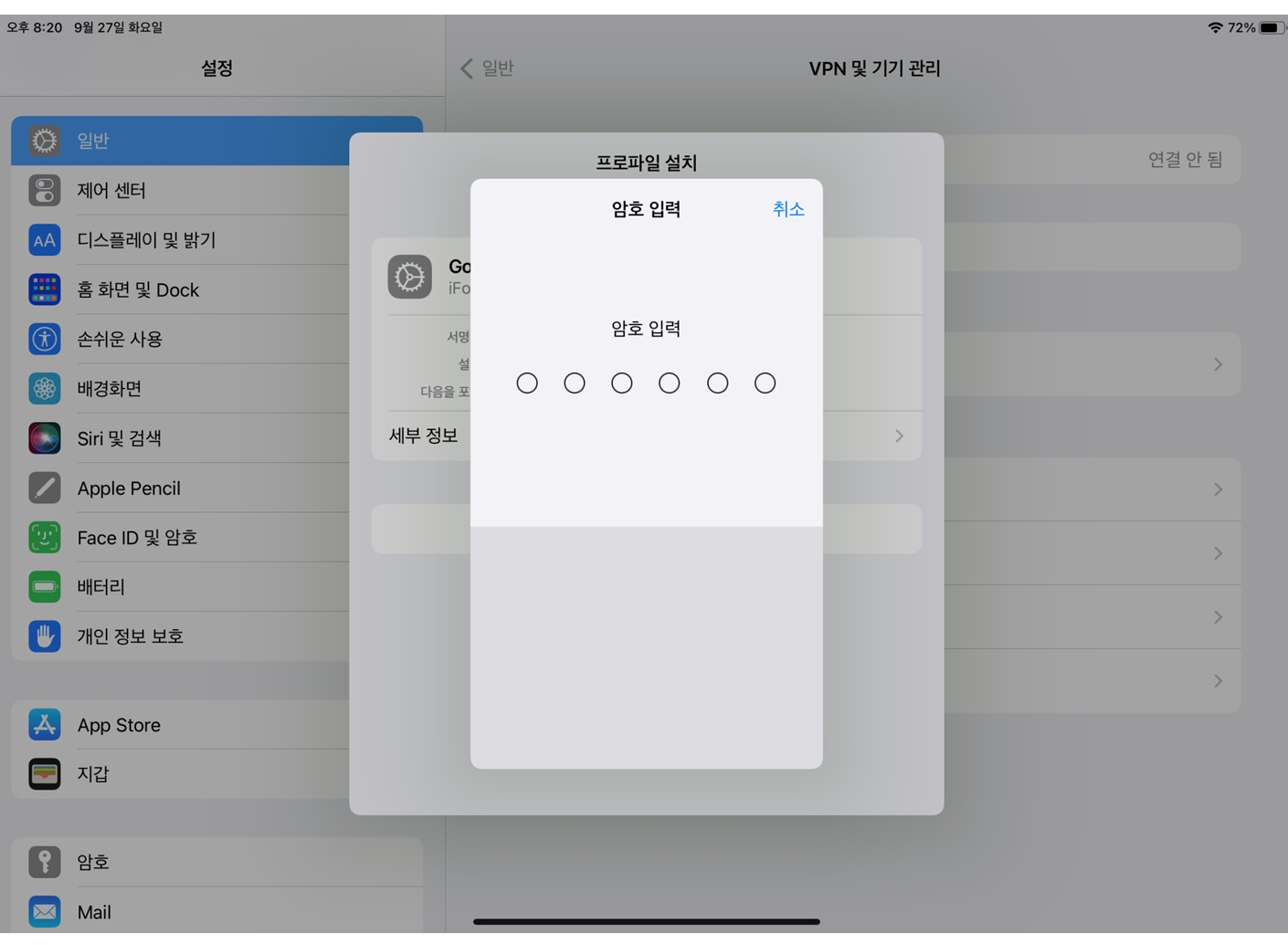
설치
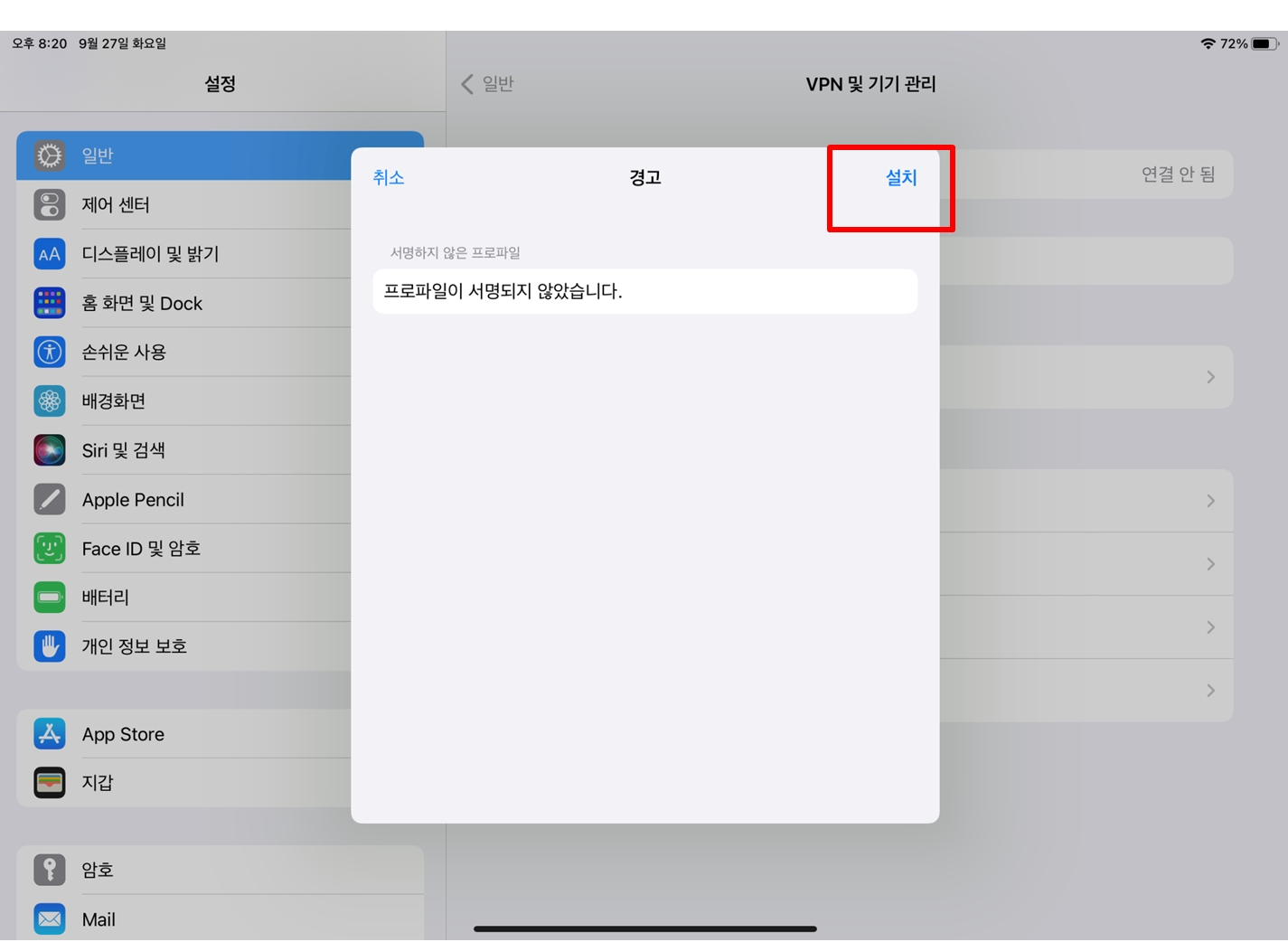
완료.
다 되었다.
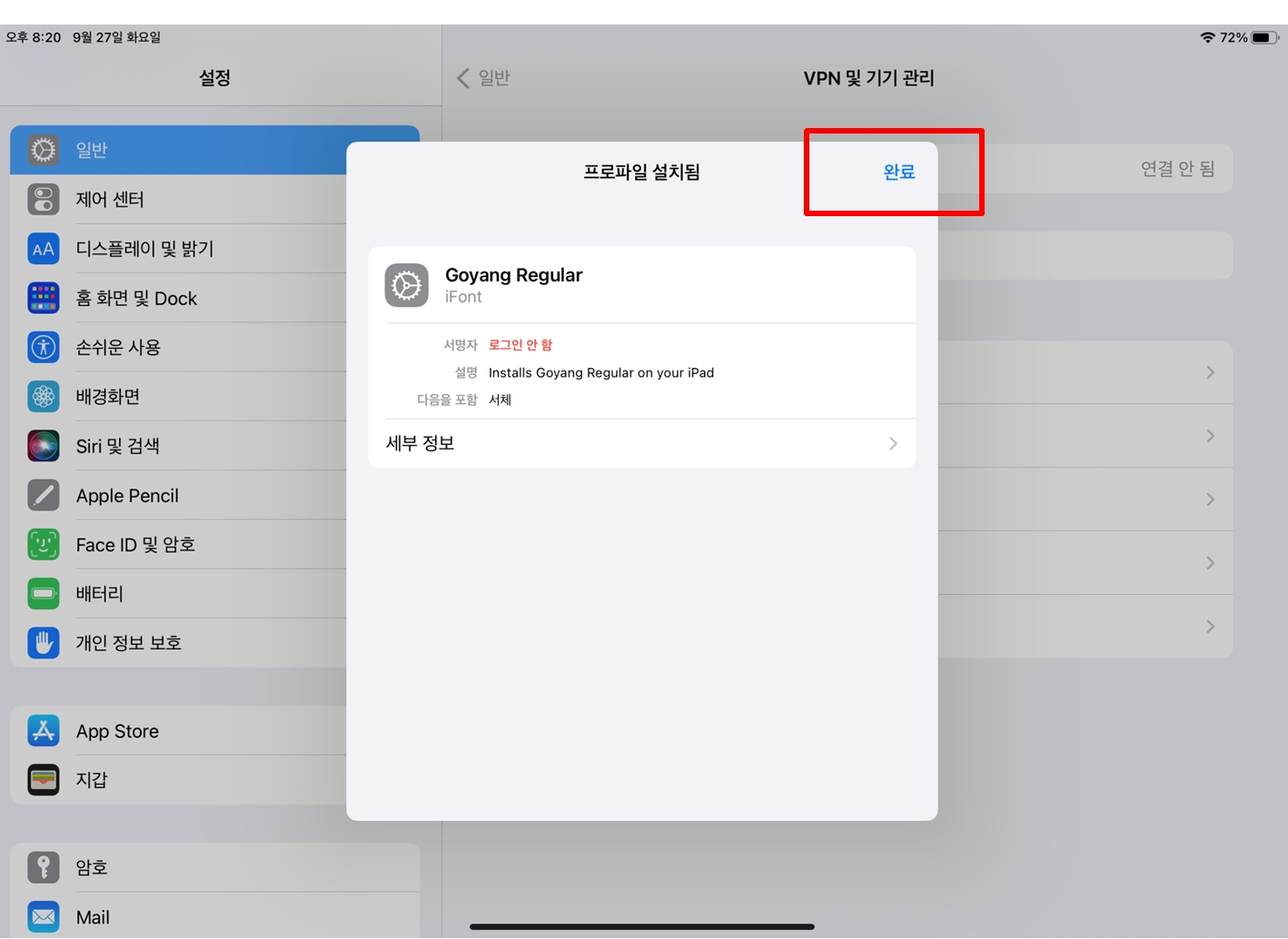
자 이제 구성 프로파일에 고양체도 나온다.
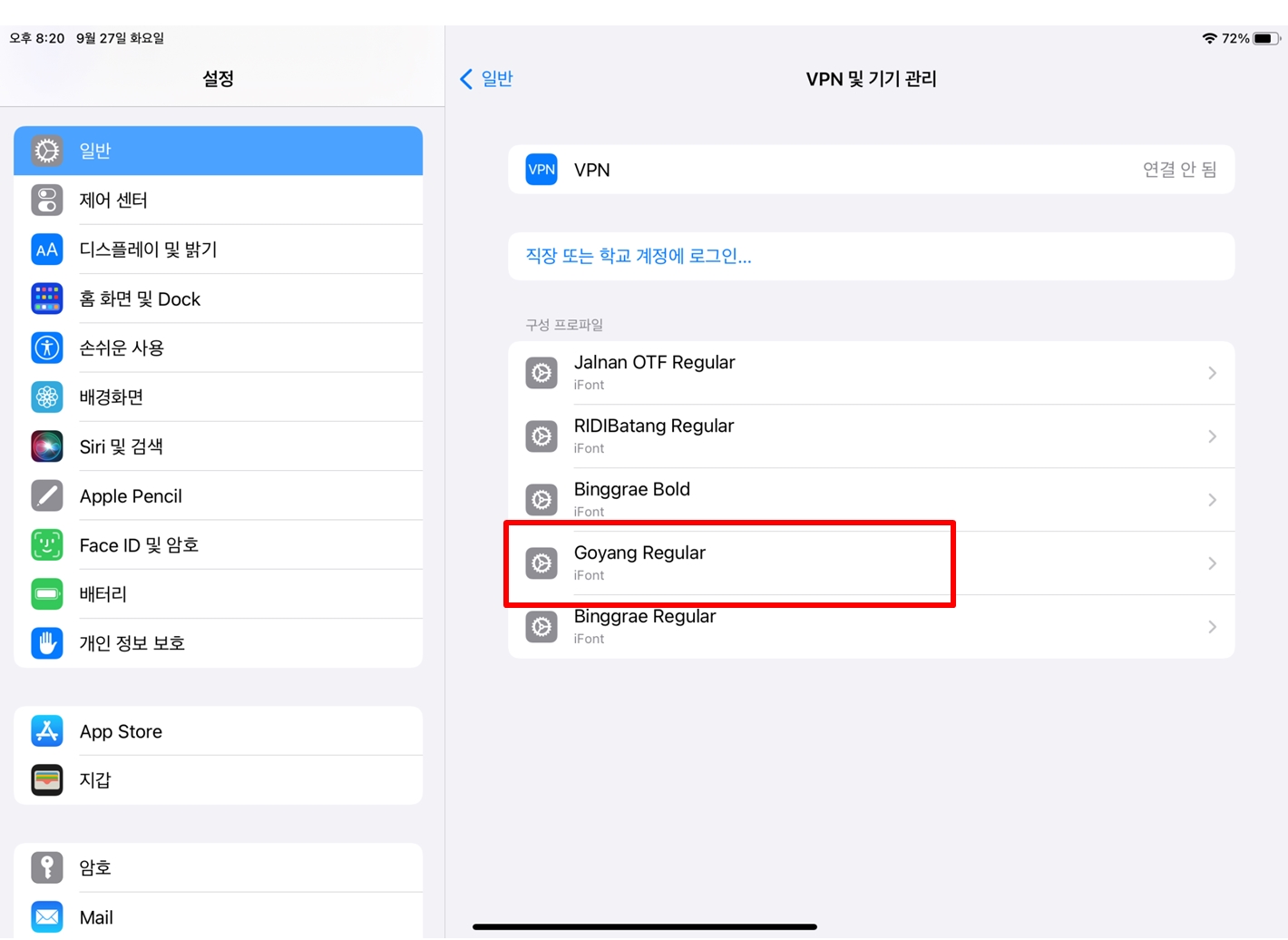
굿노트로 가서
텍스트 T 버튼 누르고
서체 누르면
고양체 딱! 나온다.
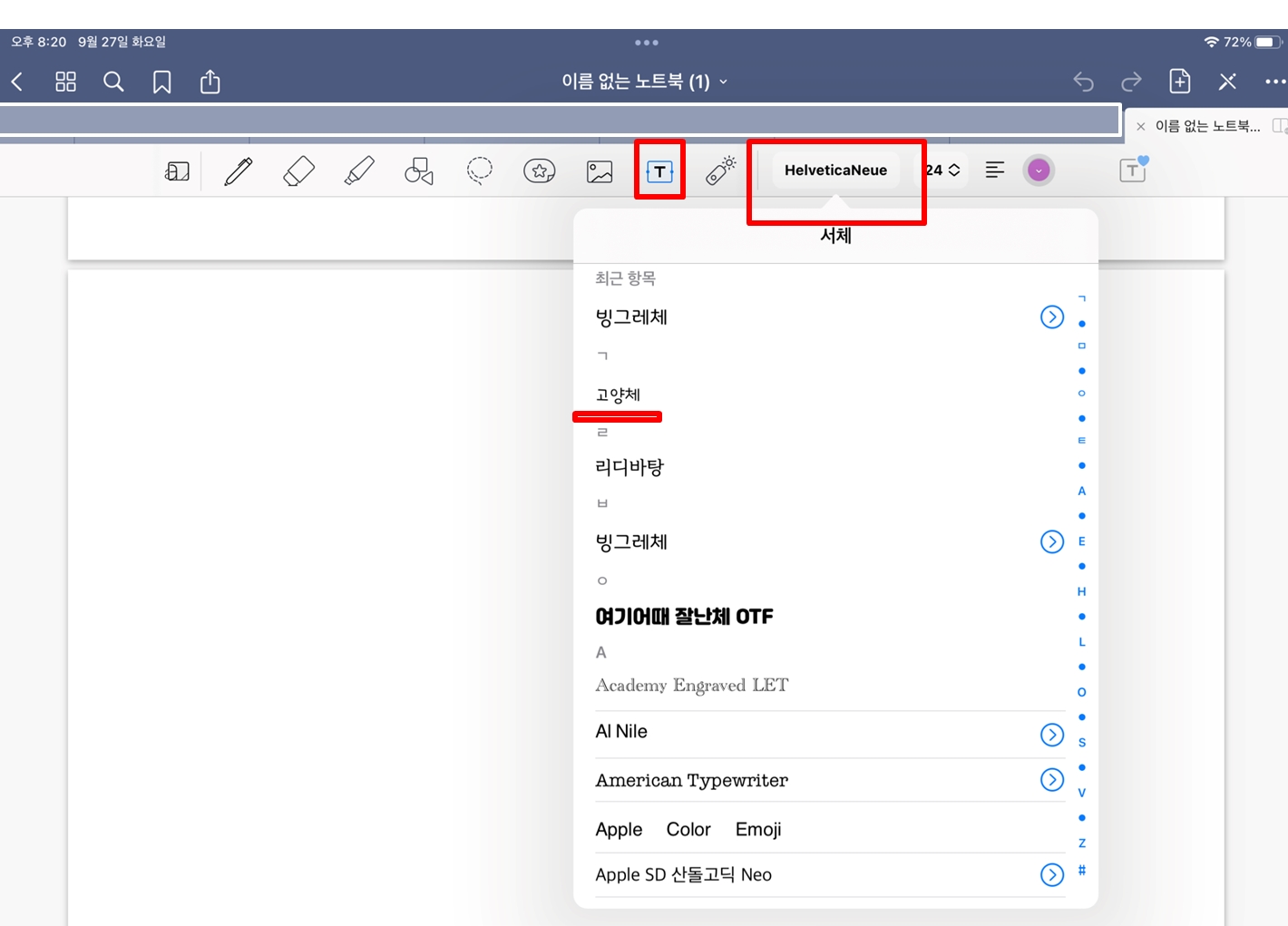
글씨 쓰지 말고 !!!
폰트 크기, 색깔을 내가 원하는 거로 설정한 후
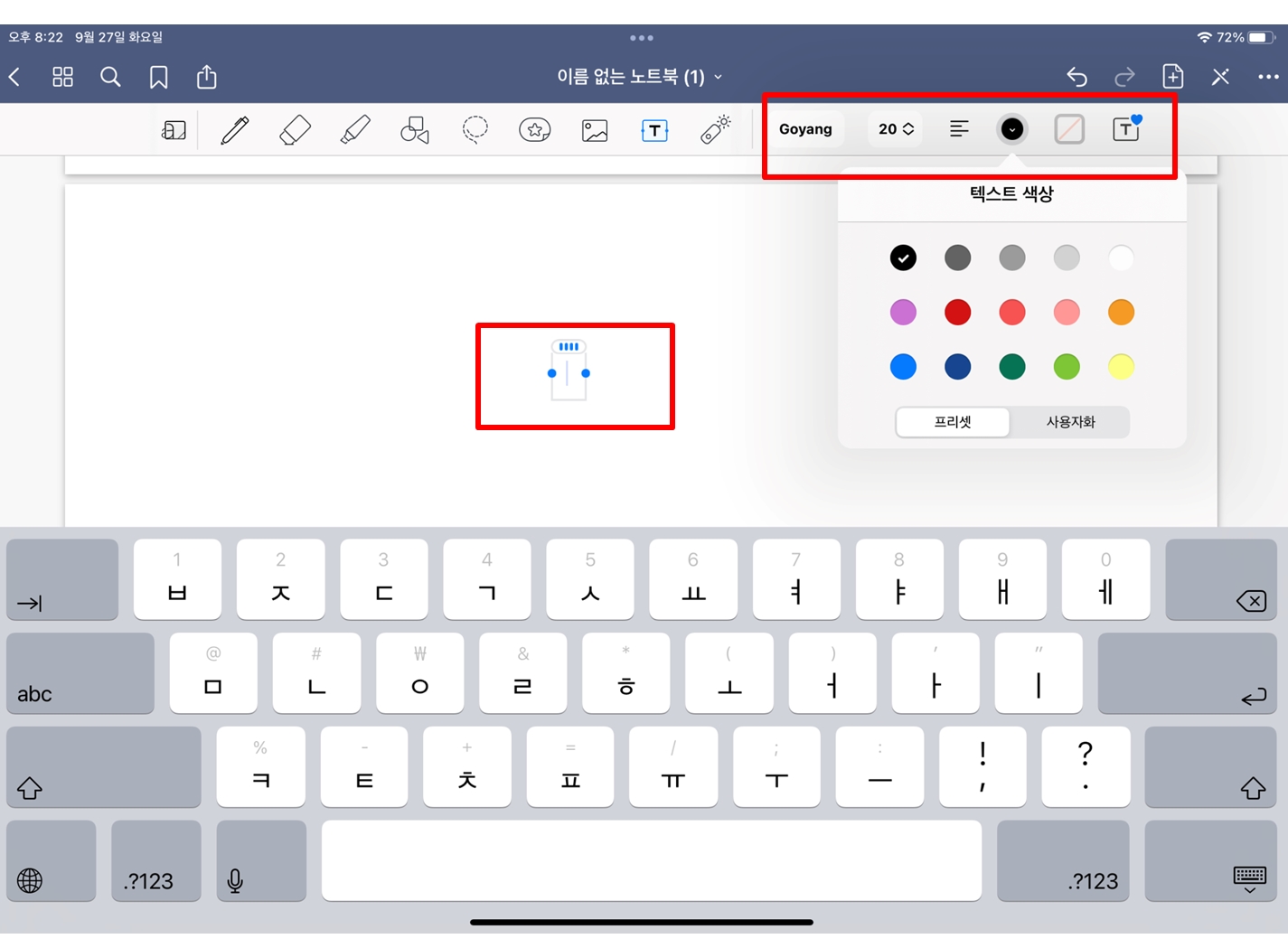
다시 T 버튼 누르고 기본값으로 저장 누르면
다음부터 텍스트 쓸 때 지금 설정한 내용이 자동으로 써진다.
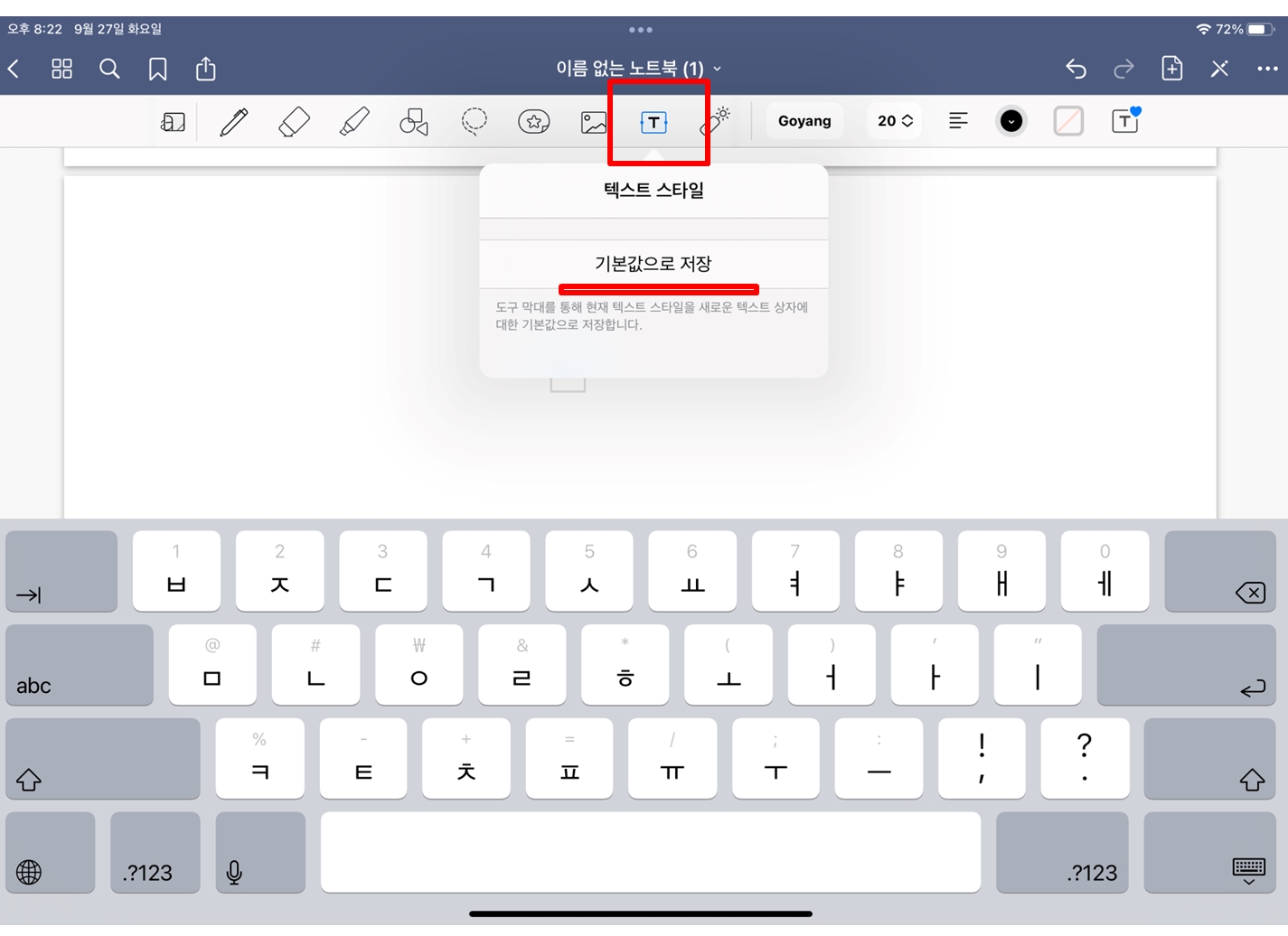
고양체 고양체 굿이다.
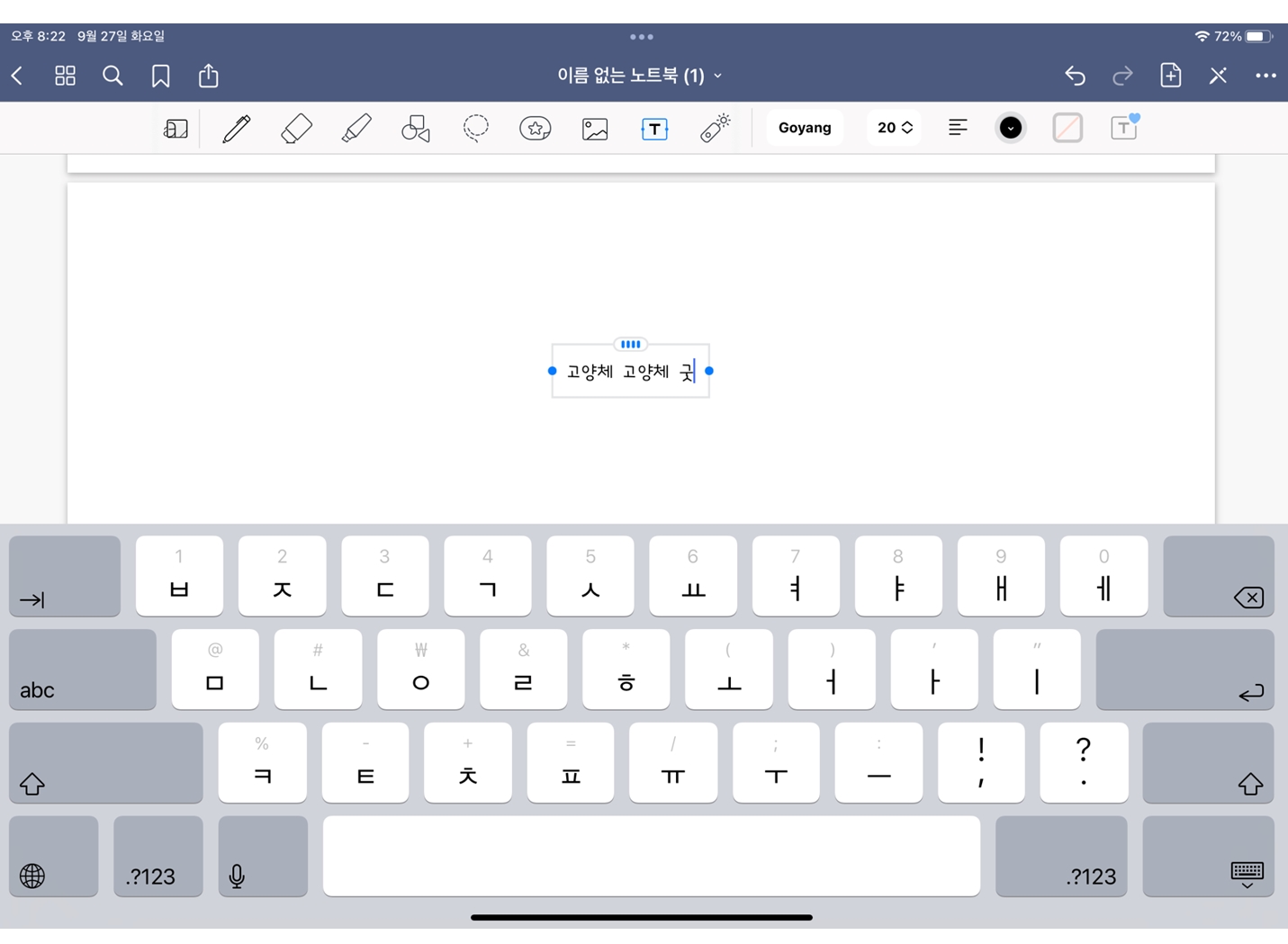
끝!
'일상' 카테고리의 다른 글
| 부천 스타필드 시티 방문!!!- 모던하우스, 이마트 트레이더스 (옷, 음식) 구경!!! + 급할 때 충전 콘센트 (0) | 2022.10.07 |
|---|---|
| 우리카드 결제리워드가 도착했습니다. Bit.ly/리워드확인하기 문자 열어 봄!!! (5) | 2022.10.06 |
| 구로디지털단지역 투썸플레이스 깔깔거리점 후기!!! (넓음 & 이벤트 메뉴 투썸 오더 안 됨 & 와이파이 잘 안 됨) (0) | 2022.09.26 |
| 구글플레이 DF-DFERH-01 오류. 구글 결제 안됨 (9월 21일 오전 일시적 오류 11시 40분 이후 해결) (1) | 2022.09.21 |
| 네이트 메일 보내는 사람 이름 변경 바꾸기 (0) | 2022.09.20 |